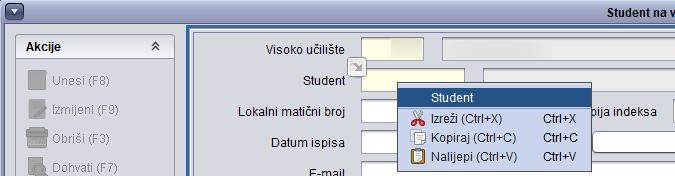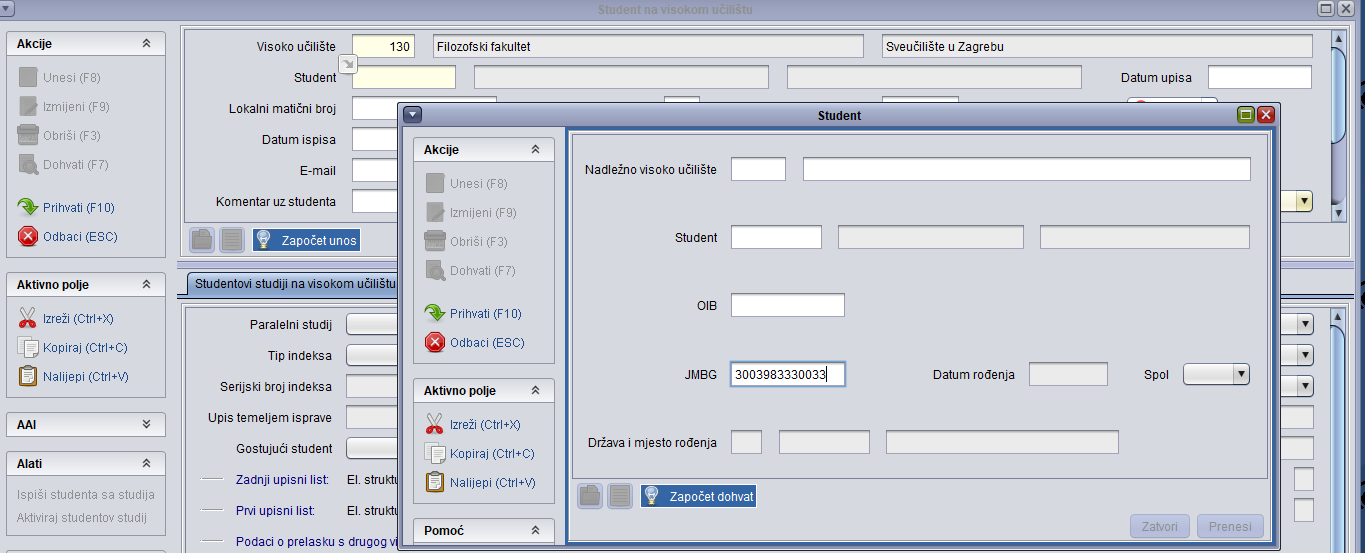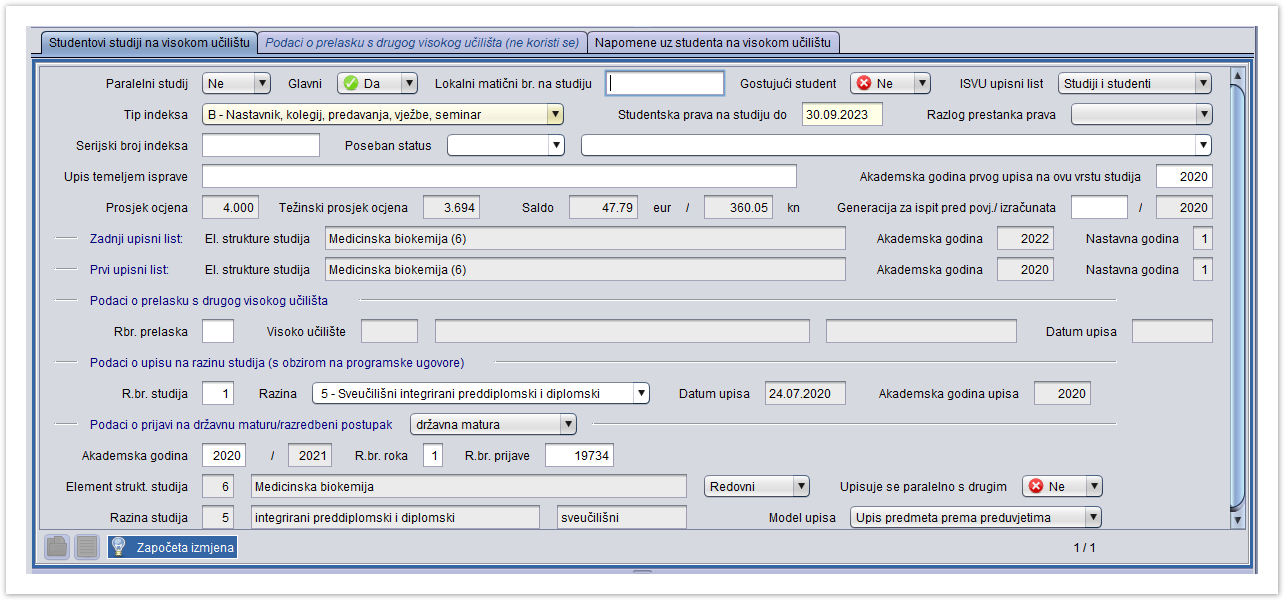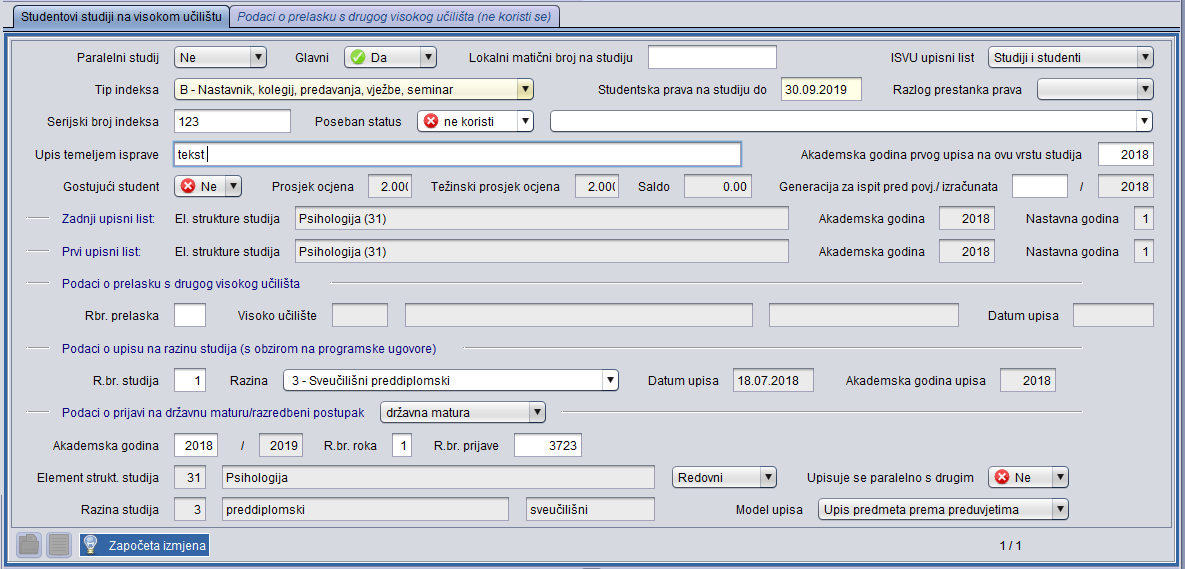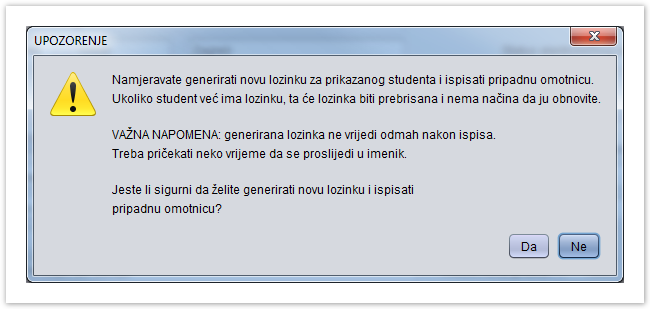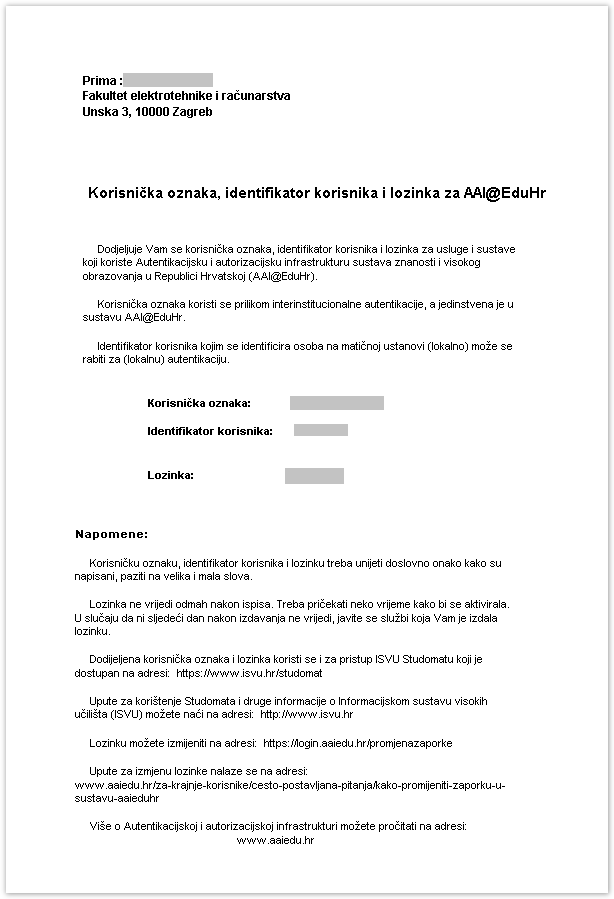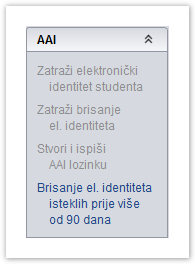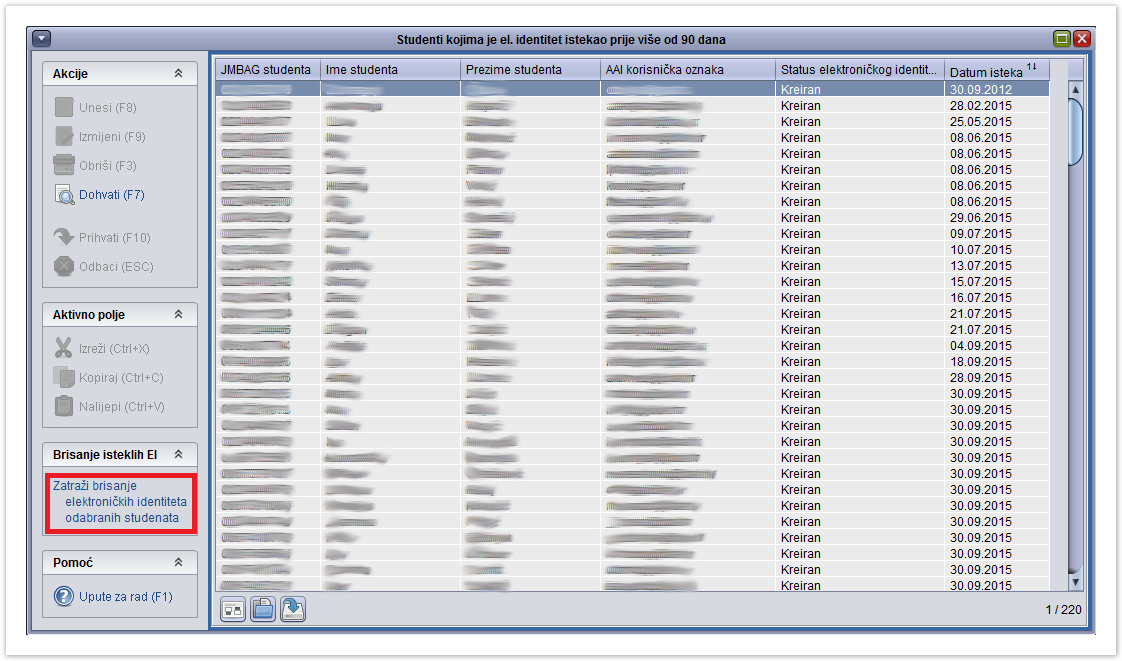...
| Section | ||||||||||||||||||
|---|---|---|---|---|---|---|---|---|---|---|---|---|---|---|---|---|---|---|
|
Slika 1. Otvaranje pomoćne tablice u polju Student
Slika 2. Dohvat studenta kojemu je nadležno neko drugo visoko učilište
3. Zatim je potrebno prenijeti zapis (opcija Prenesi), te u prozoru Student na visokom učilištu nadopuniti podatke i završiti unos potvrdom akcije .
| Note | ||
|---|---|---|
| ||
| Nakon što su evidentirani podaci o upisu studenta koji je studirao (ili još studira) na nekom drugom visokom učilištu mogu se, po potrebi, evidentirati podaci o prelasku s drugog visokog učilišta u kartici Podaci o prelasku s drugog visokog učilišta. |
...
| Note | ||
|---|---|---|
| ||
| U ovoj kartici prikazuje se naziv posljednjeg upisanog elementa studija, te akademska godina i nastavna godina posljednjeg upisa. Ukoliko je posljednji upisani element studija smjer, u polju Upisani el. strukt. studija bit će naveden naziv smjera, a ne naziv njemu pripadajućeg studija. |
Slika 3. Studentovi studiji na visokom učilištu
...
Podaci o prijavi na razredbeni postupak - ukoliko nisu učitani rezultati razredbenog postupka, moguće je navesti akademsku godinu u kojoj je student pristupio razredbenom postupku, redni broj roka, redni broj prijave, te šifru i naziv studija za koji je student pristupio razredbenom postupku.
Ukoliko su učitani rezultati razredbenog postupka u prozor Rezultati razredbenog postupka, a student nije upisan pomoću opcije Upis studenata s razredbenog postupka, ovi podaci neće se automatski ispuniti, pa ih je moguće kasnije "ručno" nadodati.
Podac o prelasku s drugog visokog učilišta (ne koristi se)
Podatke o prelazu s drugog visokog učilišta nije moguće evidentirati ukoliko je student upisan pomoću opcije Upis studenata s razredbenog postupka. Student može na visoko učilište biti upisan ili kao prelaznik s drugog ili istog visokog učilišta, ili temeljem uspjeha na razredbenom postupku.
Podaci o prelasku evidentiraju se u prozoru Prelazak studenta na visoko učilište.
Ukoliko je visoko učilište na koje student prelazi jednako visokom učilištu s kojeg prelazi, potrebno je evidentirati i dodatne podatke vezane uz prelaz.
| Note | ||
|---|---|---|
| ||
Studente prelaznike moguće je upisati u bilo koju nastavnu godinu, pri čemu ako studenti prelaze na nastavnu godinu veću od prve, dobivaju automatski na upisnom listu sve predmete iz svih nižih nastavnih godina i nastavne godine koju upisuju. Za gostujuće studente potrebno je također evidentirati podatke o prelazu s drugog visokog učilišta. Gostujućim studentima predmeti se na upisni list dodaju ručno koristeći šifre predmeta, jer sustav ne zna koje će predmete student upisati (ne mora imati sve). |
Slika 4. Podaci o prelasku s drugog visokog učilišta
Nakon što je dohvaćen student kojem se žele evidentirati podaci o prelasku s drugog visokog učilišta, potrebno je pokrenuti akciju unosa novog zapisa ().
- Datum rješenja - kao datum rješenja o prelasku s drugog visokog učilišta ponudi se današnji datum.
- Broj rješenja - upisati broj papirnatog rješenja o prelasku ukoliko ono postoji.
- Datum rješenja - kao datum rješenja o prelasku s drugog visokog učilišta ponudi se današnji datum.
...
.
...
...
Polja Akademska godina, Nast. godina, Indikator upisa, Temelj financiranja studija , Plaćanje, te Centar VU odnose se na prvi upisni list na visokom učilištu na koje student prelazi. Logično je podatke o prelasku s drugog visokog učilišta evidentirati prije no što se evidentira upisni list (jer se studenta koji prelazi može upisati na bilo koju nastavnu godinu), pa su spomenuta polja prazna i popunit će se tek kada se evidentira upisni list. Ti podaci služe za pregled, jer se na taj način može jednostavno bez da se otvara prozor s upisnim listovima studenta, vidjeti na koju nastavnu godinu se upisao student prelaznik.
Nakon što su uneseni svi podaci potrebno je potvrditi () akciju unosa.
Brisanje podataka o prelasku s drugog visokog učilišta
Brisanje podataka o prelasku s drugog visokog učilišta nije moguće ukoliko postoji upisni list studenta na visokom učilištu na kojeg je prešao. Ako se pokuša izbrisati takav upisni list prikazat će se obavijest:
Slika 5. Pogreška prilikom brisanja podataka o prelasku
Kako zatražiti/obrisati elektronički identitet?
Kako zatražiti elektronički identitet studenta?
Pokrenuti akciju dohvata i dohvatiti željenog studenta.
Potvrditi akciju dohvata .
Odabrati opciju AAI → Zatraži elektronički identitet studenta. Neke od podataka moguće je izmjeniti. Svi podaci moraju biti evidentirani da bi se akcija mogla potvrditi.
| Note |
|---|
| Ako se promijeni AAI UID, na odgovarajući način promijenit će se i AAI oznaka. |
Slika 94. Podaci vezani za AAI
4. Potvrditi akciju.
5. Status elektroničkog identiteta prelazi u Postavljen zahtjev za kreiranjem. Razmjenom podataka status prelazi u Kreiran.
Kako obrisati elektronički identitet?
Pokrenuti akciju dohvata i dohvatiti željenog studenta.
Potvrditi akciju dohvata .
Odabrati opciju AAI → Zatraži brisanje elektroničkog identiteta.
Potvrditi akciju.
Status elektroničkog identiteta prelazi u Postavljen zahtjev za brisanjem. Razmjenom podataka status prelazi u Nije kreiran.
Kako generirati i ispisati novu AAI lozinku?
Pokrenuti akciju dohvata i dohvatiti željenog studenta.
Potvrditi akciju dohvata.
Odabrati opciju AAI → Stvori i ispiši AAI lozinku.
- Na prikazanu poruku odgovoriti s Da.
- Generirat će se dokument s novom lozinkom.
| Note |
|---|
| Ukoliko student već ima lozinku, ta će lozinka biti prebrisana. |
...
| . |
5. Generirat će se dokument s novom lozinkom.
Slika 105. Izgled dokumenta s lozinkom za AAI
Kako obrisati el. identitete istekle prije više od 90 dana?
- U bočnoj traci s alatima, pod AAI, odabrati opciju Brisanje el. identiteta isteklih prije više od 90 dana.
Slika 116. Brisanje el. identiteta
2. Nakon što se otvori lista studenata kojima je el. identitet istekao prije više od 90 dana potrebno je odabrati studente kojima se želi obrisati el. identitet te u bočnoj traci s alatima, pod Brisanje isteklih El, kliknuti na Zatraži brisanje elektroničkih identiteta odabranih studenata.
Slika 127. Brisanje el. identiteta isteklih prije više od 90 dana
...